很多人在问,如何用PPT做一个进度条,像下载一样有0—100%会跳动,可是怎么样才能让进度条擦除时,数字同时跳动呢?
PPTfans小编peaterq,今天就专门针对这个问题,做了一个动态进度条的教程,希望能为各位解决PPT进度条制作的难题。
问题分析:
用PPT制作进度条,相信难点在于数字的跳动和进度条的同步。教程中假设数字从10到100(间隔为10的倍数),每个数字跳动时间为0.1秒,10个数字时间共1秒,与此同时,把进度条的总出现时间设置为1秒,这样,就能做到数字的总时间和进度条的总时间相同,达到同步的目的——这就是制作PPT进度条的原理。
预备工作:
在PPT制作进度条制作前,我们需要先把需要的素材(10个数字和进度条)先准备好。
动画设置:
整个动画过程,我们需要把所有动画的【开始】,设置为【与上一动画同时】,这样才能保证动画的同时进行(注意,还需对每个数字的进入动画进行延迟设置,分别按照0.1s递增,这有点小复杂,不明白的可以下载教程后的案例研究研究)。进度条的动画从左边开始向右擦除,并且时间设置为1秒,而数字,同时逐个出现和逐个消失(把每个数字进入动画设置为0.1s淡出,消失动画设置为0.1s淡出),直到10个数字全部完成,并最后静止在100这个数字(最后一个数字动画不需要设置消失动画即可)。
排版设置:
动画一切设置就绪之后,我们需要把数字居中对齐,全部数字叠加并排列在进度条中间,这里我们用到PPT排版常用工具【对齐】之【左右居中】,非常好用的工具,排版中需要经常用到,建议把此工具设置为单独的选项卡,以便于我们日常方便使用(教程后续)。
对齐后,结果如下图示
这就是PPT制作进度条的全部过程,进度条只是简版,没有进行深入设计处理,抛砖引玉,若你做出更好的视觉效果,记得和PPTfans们一起分享哦!
除此之外,在教程最后,附带了本次教程的PPT的源文件下载,各位不要错过哦。
下载地址:PPT进度条



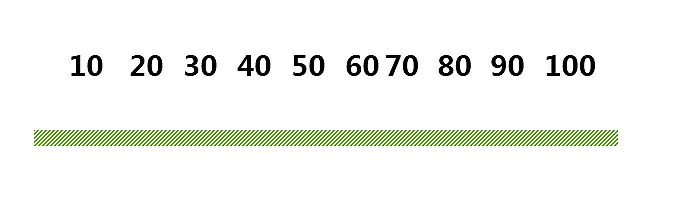
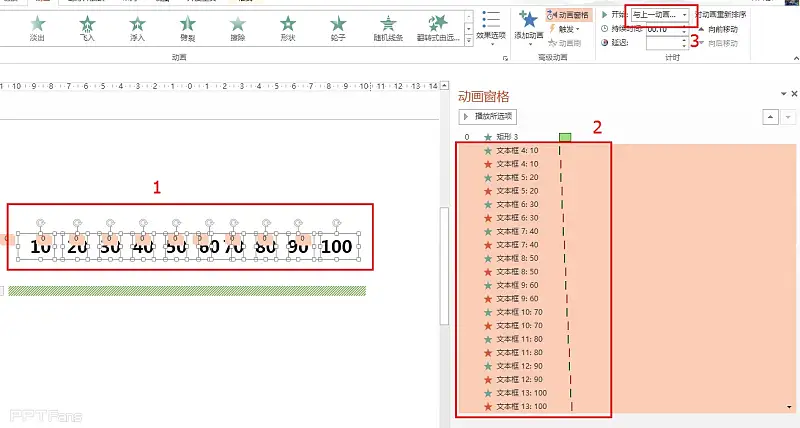
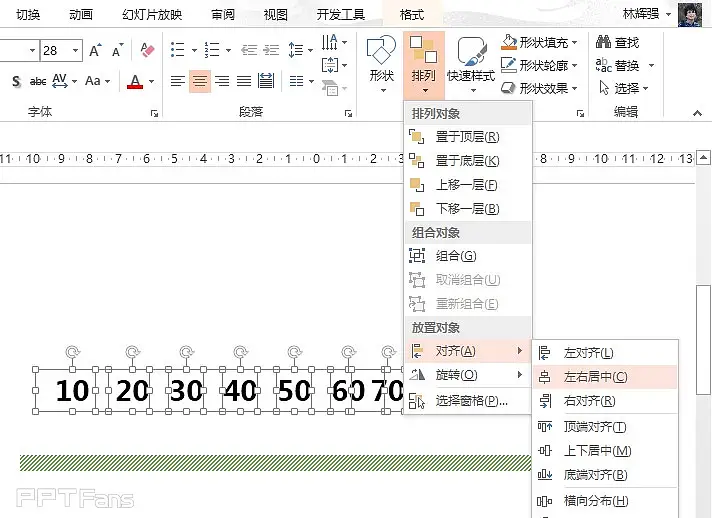
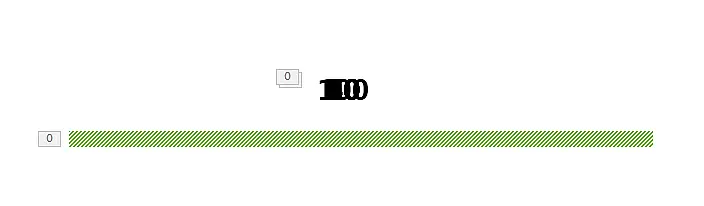
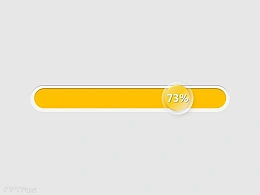


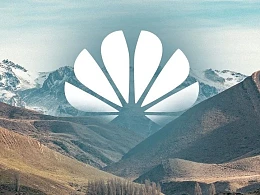


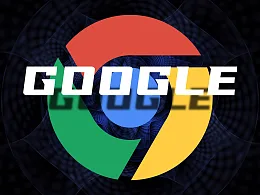










 鄂公网安备 42050602000108号
鄂公网安备 42050602000108号
可是在设置全部“与上一动画同时”时,所有的数字就会一起出现了 不会有先后顺序了 是我设置的不对了吗? 求教!
还需对每个数字的进入动画进行延迟设置
对对对
多谢提醒,的确漏说了,现在加上了。(注意,还需对每个数字的进入动画进行延迟设置,分别按照0.1s递增,这有点小复杂,不明白的可以下载教程后的案例研究研究)